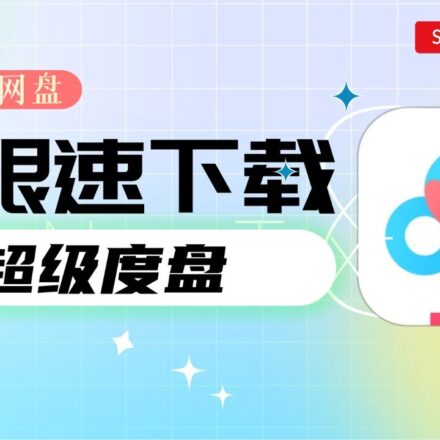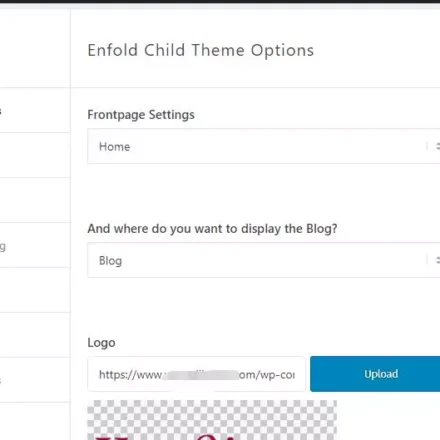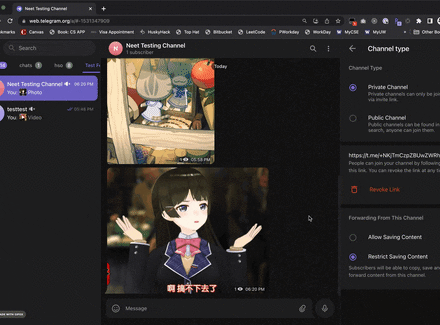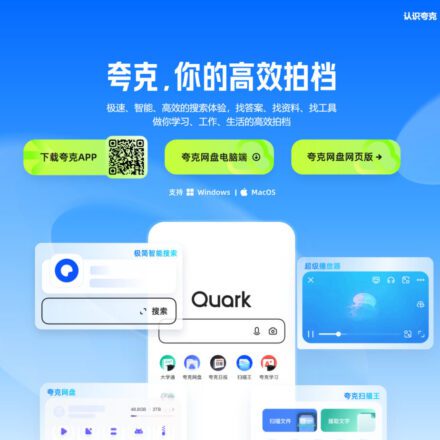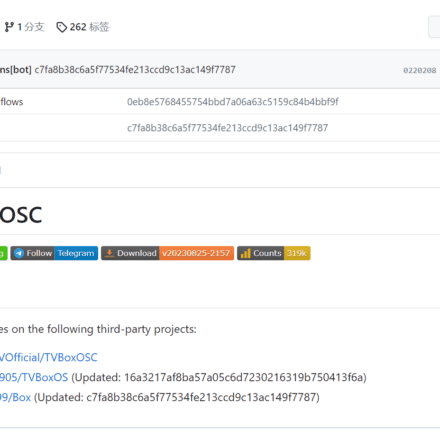우수한 소프트웨어와 실용적인 튜토리얼
Firestick/Fire TV, Android 기기, Chromecast 등에 설치하는 방법다운로더 애플리케이션
전 세계 수백만 명의 코드 커터들이 Downloader 앱을 사용하여 버튼 클릭 한 번으로 스트리밍 기기에 앱을 사이드로딩합니다. Downloader는 상상할 수 있는 거의 모든 스트리밍 기기에 설치할 수 있습니다. 여기에는 다음이 포함됩니다.기계적 인조 인간 운영 체제(OS)를 실행하는 모든 기기. Android OS 변형에는 다음이 포함됩니다. 안드로이드 TV,파이어 OS,스톡 안드로이드,Google TV 등
여기에는 실행이 포함됩니다안드로이드 운영체제Android 운영 체제(OS)를 실행하는 모든 기기. Android 운영 체제의 변형으로는 Android TV, Fire OS 등이 있습니다.스톡 안드로이드,구글 TV 기다리다.
Android 운영 체제를 실행하는 인기 있는 스트리밍 장치는 다음과 같습니다.
- 아마존 파이어스틱(모든 모델)
- Fire TV, Fire TV Cube 및 모든 Fire TV 기기
- NVIDIA Shield(모든 버전)
- 안드로이드 폰과 태블릿
- Google TV가 포함된 Chromecast
- 유니버설 안드로이드 TV 박스
- 맥쿨 박스
- 티보 스트림 4K
- 윈도우 PC 및 스코틀랜드 사람(안드로이드 에뮬레이터를 통해)
- 라즈베리파이
알아채다: Roku와 Apple 기기는 자체 운영 체제를 실행합니다.다운로더 앱호환되지 않음.대신 위에 나열된 장치 중 하나를 사용하는 것이 좋습니다.
로쿠 대 파이어스틱
앱 자체는 앱 설치를 허용하는 내장 웹 브라우저가 있는 홈 화면을 사용합니다. APK.
이 중 핵심은 다운로드, 삭제 등을 허용하기 위해 애플리케이션에 프로그래밍된 파일 관리입니다.

도구의 기능적 구성 요소는 다음과 같습니다.사이드로딩Amazon Appstore에서 사용할 수 없는 앱입니다.
이를 통해 사용자는 다양한 애플리케이션을 설치할 수 있습니다.APK 파일
최고의 다운로더 코드를 확인하세요최고의 앱을 설치하는 빠른 방법 목록입니다.
이 프로세스는 종종 "탈옥"이라고 불리며아마존 파이어스틱/파이어TV다른 기기에서도 매우 인기가 있습니다.
TROYPOINT에는 전체 탈옥 과정을 단계별로 안내하는 완벽한 탈옥 튜토리얼이 있습니다.
이 가이드는 전 세계 수백만 명의 코드커터들이 읽고 있습니다.
아래에서는 각 유형의 Android 운영 체제에 다운로더를 설치하는 방법에 대한 단계별 스크린샷 지침을 제공합니다.
Firestick/Fire TV에 Downloader를 설치하는 방법
다음 단계에서는 Firestick, Fire TV, Fire TV Cube 및 모든 Fire TV 기기에 Downloader 앱을 설치하는 방법을 보여줍니다.
Amazon의 출시로새로운 Firestick 인터페이스많은 Firestick/Fire TV 사용자는 이 새로운 인터페이스를 사용하여 Downloader를 설치하는 방법을 궁금해합니다.
Firestick/Fire TV가 아직 새로운 인터페이스로 업데이트되지 않은 경우 아래에서 기존 Fire TV 인터페이스에 대한 지침을 참조하세요.
1.기기의 홈 화면에서 찾기 버튼 위에 마우스를 올려놓고 검색 상자를 클릭하세요.

2.다운로더를 검색하여 선택하세요.

3.다운로더 앱을 선택하세요.

4.다운로드를 클릭하세요.

5.애플리케이션이 설치될 때까지 기다리세요.

6.애플리케이션 설치가 완료되면 열기를 클릭하세요.

7.홈 화면으로 돌아가서 설정을 엽니다.

8.내 Fire TV를 클릭하세요.

9.개발자 옵션 선택*
중요한 팁:화면에 개발자 옵션이 표시되지 않으면 아래 참고 사항을 참조하세요.

10.알 수 없는 앱 설치를 클릭합니다.

11.다운로더 앱을 찾아 클릭하세요.

12.이렇게 하면 Downloader 앱의 알 수 없는 출처가 활성화됩니다. 이를 통해 기기에서 사이드로딩이 가능해집니다.

개발자 옵션을 사용할 수 없습니다.
설정에서 개발자 옵션을 찾을 수 없는 경우 아래 지침에 따라 다운로더 앱을 사용하여 개발자 옵션을 활성화하세요.
1.설정 아이콘 위에 마우스를 올려놓고 클릭하세요.마이 파이어 TV.

2.딸깍 하는 소리~에 대한.
알아채다:개발자 옵션이 없다는 점에 유의하세요.

3.마우스를 올려 놓으세요On Fire TV Stick그런 다음 리모컨의 확인 버튼을 클릭하세요.7번, 당신도 개발자가 될 수 있습니다.

4.리모컨의 뒤로가기 버튼을 클릭하면 개발자 옵션이 내 Fire TV에 나타납니다.

이제 Downloader 앱을 사용하여 알 수 없는 앱을 설치할 수 있습니다.
Android TV에 다운로더를 설치하는 방법
이 예에서는 다음을 사용하고 있습니다.엔비디아 쉴드하지만 이 프로세스는 Android TV 운영 체제를 실행하는 모든 기기에서 작동합니다.
여기에는 다음도 포함됩니다.MECOOL 박스, Tivo Stream 4K, Dynalink, Mi Boxes 등
당신은 우리의 것을 볼 수 있습니다Android TV용 다운로더이 과정에 대해 자세히 알아보려면 기사를 참조하세요.
1. 홈 화면에서 다음을 선택하세요. 구글 플레이 가게.

2. 검색 아이콘을 클릭합니다.

3. "다운로더"를 입력하고 검색을 클릭합니다.

4. AFTVnews 다운로더를 선택하세요.

5. 설치를 클릭합니다.

6. 설치가 완료되면 홈 화면으로 돌아갑니다.

7. 설정을 클릭하세요.

8. 아래로 스크롤하여 장치 환경 설정을 클릭합니다.

9. 보안 및 제한을 클릭합니다.

10. 알 수 없는 출처를 클릭합니다.

11. 알 수 없는 애플리케이션 설치 화면에서 다운로더를 찾아 클릭합니다.

12. 이제 Downloader 앱에 기기에서 사이드로딩이 허용된다는 메시지가 표시됩니다.

안드로이드 기본폰에 다운로더를 설치하는 방법
예를 들어 일반적인 Android TV 박스를 사용하는 경우X96 맥스, Beelink GT-King, T95q 또는 기타 상자의 경우 아래 지침을 따르세요.
이 기기는 기본 Android OS를 실행하며 다른 사이드로딩 프로세스가 필요합니다.안드로이드 리소스 가이드,다양한 운영체제에 대해 자세히 알아보세요.
스크린샷 가이드
먼저 Google과 같은 웹 브라우저를 사용해야 합니다. 크롬,TV 브로또는 다운로드가 가능한 모든 브라우저.
동일한 단계 및 추가 단계는 Android TV Box Downloader에서도 사용할 수 있습니다.튜토리얼에서 발견되었습니다.
1. Android TV Box의 설정으로 가서 보안 및 제한을 클릭합니다.

2. 알 수 없는 출처를 선택하세요.

3. 클릭 구글 크롬 또는 알 수 없는 애플리케이션 설치를 허용하는 브라우저를 사용하세요. 파일 탐색기도 허용되어 있는지 확인하세요.

4. 웹 브라우저를 실행하고 검색창을 클릭합니다.

5. 다음 URL을 입력하세요. "트로이포인트닷컴/dl" 를 클릭한 다음 이동을 클릭합니다.

6. 이 메시지가 나타나면 계속을 클릭하세요.

7. 허용을 선택하세요.

8. 다운로드를 선택하세요.

9. 하단에 "다운로더 apk가 다운로드되었습니다"라는 메시지가 표시됩니다. 홈 화면으로 돌아가세요.

10. FileBrowser 또는 기본 파일 관리자 이름을 선택하세요.

11. 로컬 디스크를 클릭합니다.

12. 다운로드 폴더를 찾아 클릭합니다.

13. 다운로더의 최신 APK 파일을 찾아 클릭하세요.

14. 설치를 클릭합니다.

15. 마침을 클릭합니다.

16. 홈 화면으로 돌아가서 설정을 클릭하세요.

17. 보안 및 제한을 클릭합니다.

18. 알 수 없는 출처를 선택하세요.

19. 다운로더를 찾아 클릭하면 알 수 없는 애플리케이션의 설치를 허용합니다.

20. 이제 다운로더가 기기에서 사이드로딩이 허용된다고 표시합니다.

Android 휴대폰 및 태블릿에 Downloader를 설치하는 방법
다음 절차에서는 Android 휴대폰과 태블릿에 Downloader를 설치하는 방법을 보여줍니다.
이 예에서는 다음을 사용하고 있습니다.삼성 갤럭시 S6 태블릿하지만 이와 동일한 단계는 모든 Android 태블릿이나 모바일 기기에도 적용됩니다.
1. Android 태블릿이나 모바일 기기에서 설정 메뉴를 엽니다.

2. 앱을 클릭합니다.

3. Chrome이나 원하는 다른 브라우저를 선택하세요.

4. 아래로 스크롤하여 알 수 없는 앱 설치를 클릭합니다.

5. 이 앱에서 알 수 없는 출처를 활성화하려면 토글 스위치를 클릭합니다.

6. 홈 화면으로 돌아가서 브라우저를 실행하세요.

7. 검색창에 입력하세요 troypoint.com/dl로 이동하여 '이동'을 클릭하세요.

8. 확인을 클릭합니다.

9. 파일이 설치될 때까지 기다린 후 열기를 클릭하세요.

10. 설치를 클릭합니다.

11. 마침을 클릭합니다.

12. 앱 설정으로 돌아가서 다운로더를 찾은 다음 알 수 없는 출처 토글을 활성화합니다.

13. 다운로더 애플리케이션을 실행하고 메시지가 표시되면 허용을 클릭합니다.

14. 확인을 클릭하세요. 이제 Android 휴대폰이나 태블릿에 앱을 사이드로드할 수 있습니다!

Google TV 사용 설명서
Google TV 기기를 사용하는 경우 아래 스크린샷을 따르세요.
Google TV를 사용한 Chromecast 탈옥 튜토리얼에서 동일한 과정 및 추가 정보를 확인할 수 있습니다.가이드에서 발견되었습니다.
1. 메인 메뉴에서 애플리케이션을 클릭합니다.

2. 애플리케이션 검색을 클릭합니다.

3. 검색창에 "다운로더"를 입력하고 검색 아이콘을 클릭합니다.

4. 응용 프로그램에서 AFTVnews Downloader를 선택합니다.

5. 설치를 클릭합니다.

6. 앱이 설치되면 홈 화면으로 돌아갑니다.

7. 오른쪽 메뉴에서 설정을 클릭합니다.

8. 시스템을 클릭합니다.

9. 정보를 클릭합니다.

10. Android TV OS Build를 약 7번 클릭합니다.

11. 마침내 "이제 개발자가 되었습니다!"라는 메시지가 표시됩니다.

12. 리모컨의 뒤로가기 버튼을 계속 눌러 설정 메뉴로 이동한 후, '앱'을 클릭하세요.

13. 보안 및 제한을 클릭합니다.

14. 알 수 없는 출처를 선택하세요.

15. Downloader 앱에서 알 수 없는 출처를 활성화하세요. 이제 Google TV를 사용하여 Chromecast에 앱을 사이드로드할 수 있습니다!

다운로더 앱 기능

AFTV뉴스다운로더 앱의 최초 개발자이며 오늘날까지 큰 성공을 거두었습니다.
2019년에 TROYPOINT는 AFTVNews로부터 Downloader 앱과 여러 다른 제휴 앱을 인수했습니다.
하지만 AFTVNews가 해당 앱을 다시 인수하여 현재는 소유하고 있습니다.
다운로더 앱 AFTVNews로 돌아가기
시작 시 열리는 홈 화면 브라우저 외에도 Downloader 앱에는 이 앱을 인기 있게 만드는 몇 가지 고유한 기능이 있습니다.
브라우저 탭을 사용하여 모든 웹사이트를 탐색하세요. 무엇보다도 앱에 마우스가 내장되어 있어 스크롤과 선택이 간편하므로 키보드가 필요 없습니다.
URL이 APK에 대한 직접 링크가 아니고 웹 페이지에서 파일을 다운로드해야 하는 경우 이 방법이 매우 효과적입니다.

또 다른 주요 기능은 즐겨찾기 탭으로, 자주 방문하는 페이지를 북마크에 추가하고 한 번의 클릭으로 접속할 수 있습니다.

설정에는 자동 APK 설치, JavaScript 등을 활성화하는 옵션이 포함되어 있습니다. 대부분의 경우 이러한 설정을 기본값으로 두는 것이 좋습니다.

'파일' 탭에서는 설치한 모든 APK 파일을 컴파일합니다. APK 파일을 설치할 때 이 탭의 선택을 취소하는 것이 좋습니다.

"알 수 없는 오류가 발생했습니다"라는 메시지가 나타나면 아래 링크를 확인하세요.
알 수 없는 오류가 발생했습니다. 해결 방법
다운로더 앱은 모든 안드로이드 기기에 승인되지 않은 앱을 사이드로딩할 때 가장 좋은 도구입니다.
Amazon Firestick, Fire TV, Chromecast 또는 기타 Android 기기를 소유하고 있다면 이 도구는 꼭 필요합니다!
다운로더를 사용할 때 자신을 보호하세요
다운로더를 통해 설치한 대부분의 애플리케이션은 검증되지 않았으며 식별 IP 주소를 통해 우리를 추적했습니다.
다음 무료 가이드에서는 Firestick 또는 Android TV Box에 최상의 설치 방법을 알려드립니다. VPN.
Fire TV Stick 및 Android TV Box에 VPN을 설치하는 방법
자주 묻는 질문
다운로더를 어떻게 설치하나요?
이 가이드에서는 원하는 기기에 다운로더 앱을 설치하는 방법을 알려드립니다.
다운로더는 무료인가요?
네. 앱은 설치와 사용이 완전 무료이며, 다운로드할 수 있는 앱이 수천 개나 됩니다.
다운로더 앱이란 무엇인가요?
다운로더 앱은 선호하는 앱 스토어에서 제공되지 않는 다양한 앱을 설치하는 도구입니다.
다운로더는 파이어스틱에 있나요?
네. Downloader 앱은 모든 버전의 Firestick과 Fire TV는 물론 Android 기기에서도 작동합니다.